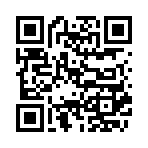2007年07月24日
オブジェクト作成の基本~プリムの変形
プリムの種類は全部で十一種類あり、それぞれオブジェクト生成ツールのアドバンス・オプションにある「オブジェクト」タブから設定できる。プリムの種類に応じて設定可能な変形は異なる。
「パス・カット開始と終了」 …全てのプリム
「中空の形」
「捻りの開始および終了」
「上層部」 …「球形」「半分の球形」以外のプリム
「テーパー」
「さざなみのはじめと終わり」 …「球形」「半分の球形」
「穴寸法」 …「トーラス」「チューブ「リング」
「プロファイルカット開始および終了」
「半径デルタ」
「レボリューションズ」
「傾斜」
「パス・カット開始と終了」
プリムのZ軸を基準にして、「B」(begin)は反時計回り、「E」(end)は時計回りにカットする。カットできる範囲は、Bが0~0.98、Eが1~0.02。小さなプリムを作るのに適する。
「中空の形」
プリムの中空を○、□、△の形でくりぬく。穴のサイズは0~95の範囲で指定し、形は下側の「中空の形」殻選択する。プリムによってくりぬかれ方が異なる。たとえばボックスはZ軸を中心に、球は中心からくりぬかれる。
「捻りの開始および終了」
Z軸を基準にねじる。ボックス、シリンダー、プリズム系のプリムは、「B」「E」いずれもー180~180の範囲で、それ以外のプリムはー360~360の範囲でねじれる。尚、設定値は自動的に変更される場合がある。
「上層部」
X軸もしくはY軸の方向に設定した角度で、Z軸からずれる。ずらせる角度はXYいずれもー0.5~0.5。既存の整ったプリムを少しずらし、より自然に岩のようなオブジェクトを作りたいときに役立つ。
「テーパー」
ボックス、シリンダー、プリズム系のプリムは、X軸、Y軸、もしくは両方向ともに先細くする。それ以外は、プリムを途中で切った断面から互い違いになるよう先細くする。設定範囲はXYいずれもー1~1。
「さざなみのはじめと終わり」
球系プリムの西側と東側に円錐の穴を開ける。「B」は西側、「E」は東側である。
「穴寸法」
「X」の設定値を変えるとX軸方向の幅が変わる。「Y」は、穴そのもののサイズが変わる。
「プロファイルカットの開始および終了」
プリムの外側または内側から、まいたものを解くように削っていく。
「半径デルタ」
プリムの途中で切り、其の断面からY軸の方向に動いていく。「穴寸法」の「Y」が0.5以上の場合は使えない。
「レボリューションズ」
X軸を基準に渦巻状に巻く。設定値は「傾斜」と連動しているので、元の形に戻すには、両者の設定値を戻す。
「傾斜」
パス・カットと同様に、プリムの途中でカットし、更に両端の部分をX軸の西側と東方向に引き裂く。
プリムに柔軟性を与える。
プリムにフレキシブルパスを設定すると、柔軟性を与えたり、重力や緊張の度合いを調整して風になびかせたりできる。柔らかな表現を必要とする布や植物等のオブジェクトに使える。
プリムに柔軟性を与える。
①オブジェクト生成ツールを表示してボックスのプリムを作成しておき、任意のサイズに調整する。
②オブジェクト生成ツールの「全表示」をクリックする。
③アドバンス・オプションの「特徴」タブをクリックする。
④オブジェクトを選択して「フレキシブル・パス」をオンにする。
⑤項目に値を設定する。
柔軟性 …柔軟性を0~3の範囲で設定。0=真っ直ぐ。3=ぐにゃぐにゃ。
重力 …重力を-10~10の範囲で設定。-10=弱い。10=強い
ドラッグ …動かしたときの抗力0~10の範囲で設定。0=遅い。10=速い。
風 …風になびく度合いを0~1の範囲で設定。0=なびかせない。1=なびかせる。
緊張 …真っ直ぐの状態に戻る硬さを0~20の範囲で設定。0=硬い。20=ゆるい。
フォース…XYZ方向から働く力(引っ張られる力)をー10~10の範囲で設定。
*フレキシブル・パスを設定できるのは、ボックスから半分の円錐まで。リンクされたオブジェクトには
設定できない。個々に設定されたプリムをリンクすることは可能。
プリムに光源を設定する。
①オブジェクト生成ツールを表示してプリムを作成したら、選択しておく。
②オブジェクト生成ツールの「全表示」ヲクリックする。→アドバンス・オプションが表示される。
③アドバンス・オプションの「特徴」タブをクリックする。
④「軽い」をオンにする。プリムに光源が設定されて、発光する。
⑤「色」をクリックして光源の色を選択する。
⑥必要に応じて光源の度合いを設定する。
色 …光源の色を設定。
強さ …光の強さを0~1の範囲で設定。(0=弱い。1=強い)
半径 …光源が照らす半径を0~20の範囲で設定。(0=なし。20=広い)
弱まる…光が減衰していく範囲を0~2の範囲で設定。(0=広い。2=狭い)
*リンクされたオブジェクトには光源を設定できないが、個々に設定されたプリムをリンクすることは
出来る。
「パス・カット開始と終了」 …全てのプリム
「中空の形」
「捻りの開始および終了」
「上層部」 …「球形」「半分の球形」以外のプリム
「テーパー」
「さざなみのはじめと終わり」 …「球形」「半分の球形」
「穴寸法」 …「トーラス」「チューブ「リング」
「プロファイルカット開始および終了」
「半径デルタ」
「レボリューションズ」
「傾斜」
「パス・カット開始と終了」
プリムのZ軸を基準にして、「B」(begin)は反時計回り、「E」(end)は時計回りにカットする。カットできる範囲は、Bが0~0.98、Eが1~0.02。小さなプリムを作るのに適する。
「中空の形」
プリムの中空を○、□、△の形でくりぬく。穴のサイズは0~95の範囲で指定し、形は下側の「中空の形」殻選択する。プリムによってくりぬかれ方が異なる。たとえばボックスはZ軸を中心に、球は中心からくりぬかれる。
「捻りの開始および終了」
Z軸を基準にねじる。ボックス、シリンダー、プリズム系のプリムは、「B」「E」いずれもー180~180の範囲で、それ以外のプリムはー360~360の範囲でねじれる。尚、設定値は自動的に変更される場合がある。
「上層部」
X軸もしくはY軸の方向に設定した角度で、Z軸からずれる。ずらせる角度はXYいずれもー0.5~0.5。既存の整ったプリムを少しずらし、より自然に岩のようなオブジェクトを作りたいときに役立つ。
「テーパー」
ボックス、シリンダー、プリズム系のプリムは、X軸、Y軸、もしくは両方向ともに先細くする。それ以外は、プリムを途中で切った断面から互い違いになるよう先細くする。設定範囲はXYいずれもー1~1。
「さざなみのはじめと終わり」
球系プリムの西側と東側に円錐の穴を開ける。「B」は西側、「E」は東側である。
「穴寸法」
「X」の設定値を変えるとX軸方向の幅が変わる。「Y」は、穴そのもののサイズが変わる。
「プロファイルカットの開始および終了」
プリムの外側または内側から、まいたものを解くように削っていく。
「半径デルタ」
プリムの途中で切り、其の断面からY軸の方向に動いていく。「穴寸法」の「Y」が0.5以上の場合は使えない。
「レボリューションズ」
X軸を基準に渦巻状に巻く。設定値は「傾斜」と連動しているので、元の形に戻すには、両者の設定値を戻す。
「傾斜」
パス・カットと同様に、プリムの途中でカットし、更に両端の部分をX軸の西側と東方向に引き裂く。
プリムに柔軟性を与える。
プリムにフレキシブルパスを設定すると、柔軟性を与えたり、重力や緊張の度合いを調整して風になびかせたりできる。柔らかな表現を必要とする布や植物等のオブジェクトに使える。
プリムに柔軟性を与える。
①オブジェクト生成ツールを表示してボックスのプリムを作成しておき、任意のサイズに調整する。
②オブジェクト生成ツールの「全表示」をクリックする。
③アドバンス・オプションの「特徴」タブをクリックする。
④オブジェクトを選択して「フレキシブル・パス」をオンにする。
⑤項目に値を設定する。
柔軟性 …柔軟性を0~3の範囲で設定。0=真っ直ぐ。3=ぐにゃぐにゃ。
重力 …重力を-10~10の範囲で設定。-10=弱い。10=強い
ドラッグ …動かしたときの抗力0~10の範囲で設定。0=遅い。10=速い。
風 …風になびく度合いを0~1の範囲で設定。0=なびかせない。1=なびかせる。
緊張 …真っ直ぐの状態に戻る硬さを0~20の範囲で設定。0=硬い。20=ゆるい。
フォース…XYZ方向から働く力(引っ張られる力)をー10~10の範囲で設定。
*フレキシブル・パスを設定できるのは、ボックスから半分の円錐まで。リンクされたオブジェクトには
設定できない。個々に設定されたプリムをリンクすることは可能。
プリムに光源を設定する。
①オブジェクト生成ツールを表示してプリムを作成したら、選択しておく。
②オブジェクト生成ツールの「全表示」ヲクリックする。→アドバンス・オプションが表示される。
③アドバンス・オプションの「特徴」タブをクリックする。
④「軽い」をオンにする。プリムに光源が設定されて、発光する。
⑤「色」をクリックして光源の色を選択する。
⑥必要に応じて光源の度合いを設定する。
色 …光源の色を設定。
強さ …光の強さを0~1の範囲で設定。(0=弱い。1=強い)
半径 …光源が照らす半径を0~20の範囲で設定。(0=なし。20=広い)
弱まる…光が減衰していく範囲を0~2の範囲で設定。(0=広い。2=狭い)
*リンクされたオブジェクトには光源を設定できないが、個々に設定されたプリムをリンクすることは
出来る。
Posted by Basala at 18:12│Comments(0)